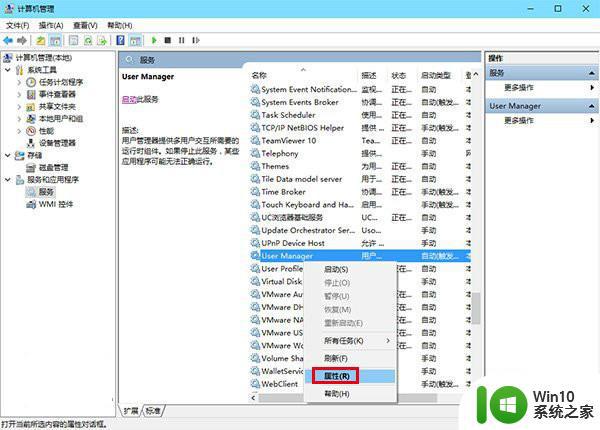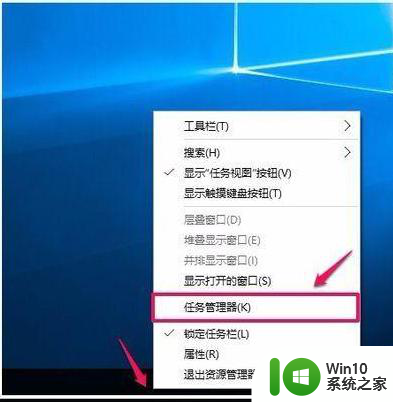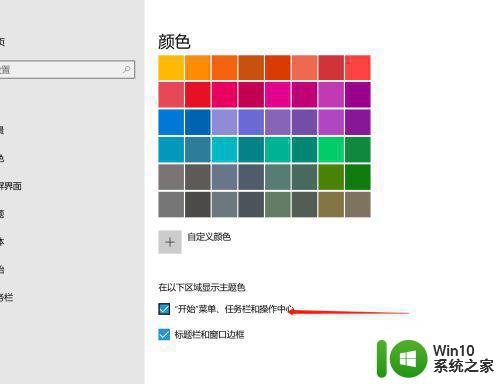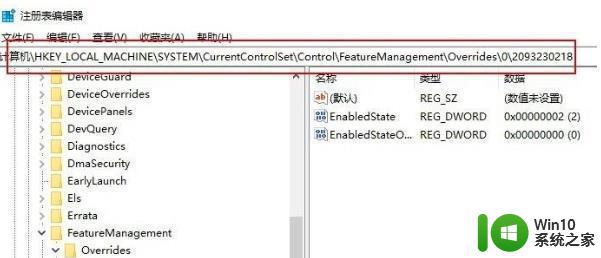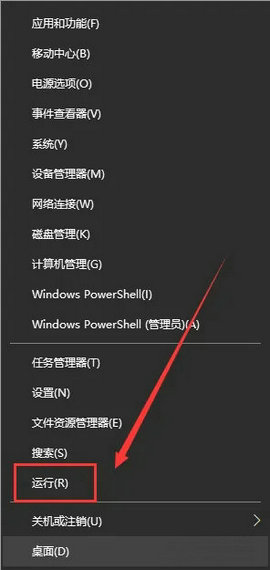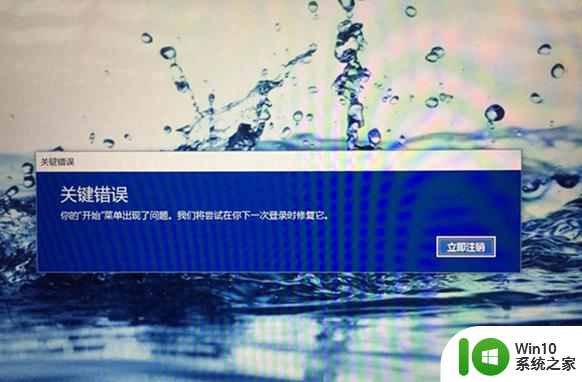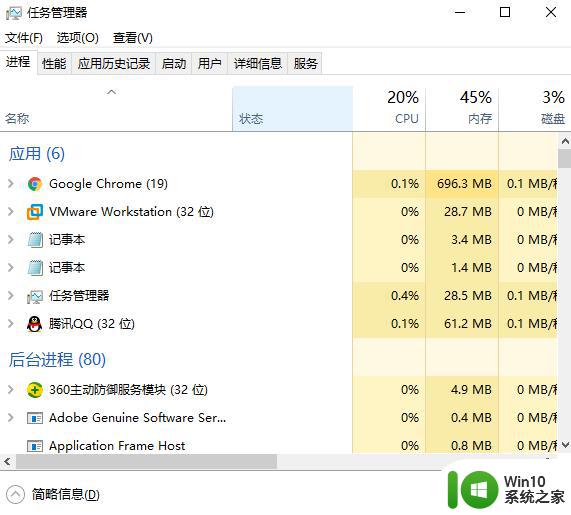win10提示开始菜单和Cortana停止工作怎么办 Windows 10开始菜单无法打开解决方法
更新时间:2025-01-05 14:02:42作者:xiaoliu
近日有不少Win10用户反映在使用电脑时遇到了开始菜单和Cortana停止工作的问题,导致无法正常打开开始菜单,这个问题给用户带来了不便,但是不用过于担心,因为我们可以通过一些简单的方法来解决这个问题。接下来我们将介绍一些解决Windows 10开始菜单无法打开的有效方法,希望能帮助到遇到类似问题的用户。
解决win10提示关键错误的方法:
1、重新启动电脑,打开控制面板;
2、在“控制面板”界面点击“查看方式”选择“小图标”,找到并点击进入“管理工具”;
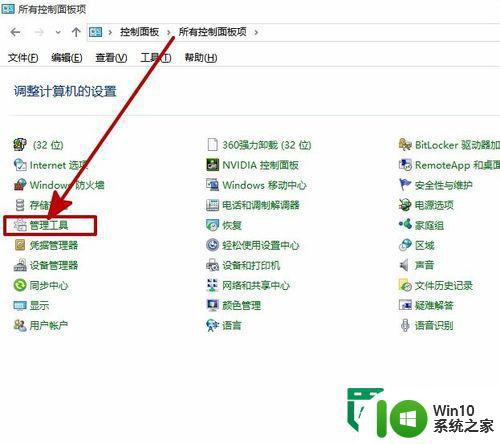
3、在管理工具中找到“服务”双击打开;
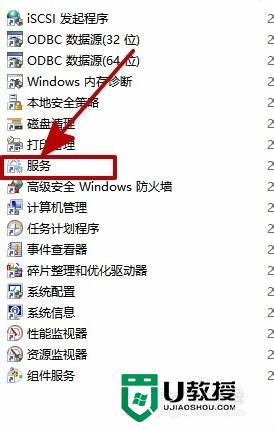
4、在服务菜单中找到“User Manager”双击打开,在弹出的页面中找到“启动类型”并设置为“自动”;
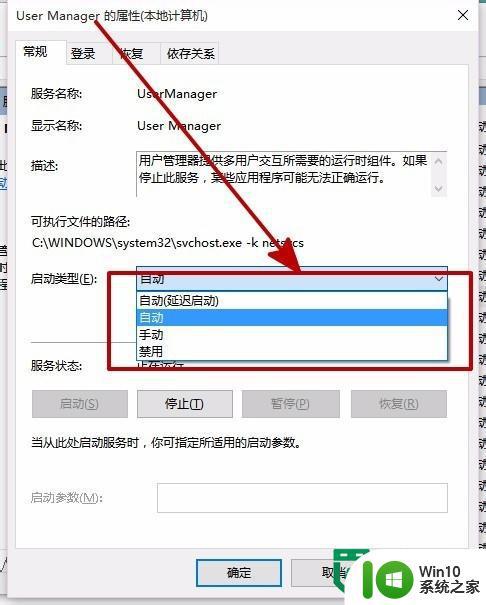
5、点击右下方的“应用”最后点击“确定”即可。
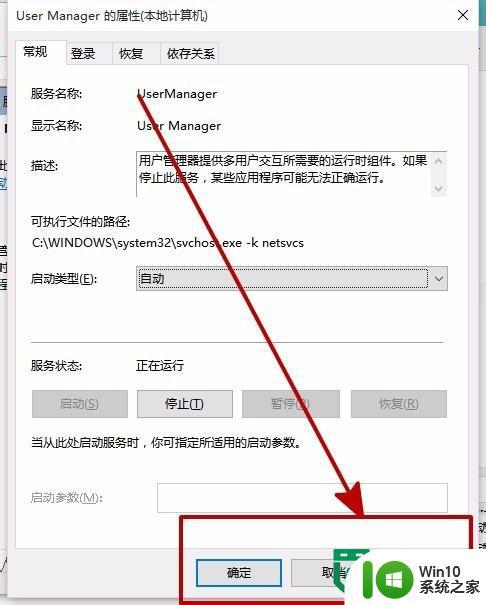
以上就是win10提示开始菜单和Cortana停止工作怎么办的全部内容,有出现这种现象的小伙伴不妨根据小编的方法来解决吧,希望能够对大家有所帮助。